O Pinterest é uma rede social interessante, mas também uma das mais confusas. É uma rede baseada em imagem, então já está em um vencedor, mas navegar, encontrar a fonte real de um pino e descobrir alguns dos recursos pode ser um trabalho mais difícil do que deveria. Eu o uso regularmente para me inspirar, mas demorei muito para descobrir como seguir um tópico no Pinterest. Estou escrevendo este tutorial para que você não precise fazer o mesmo.
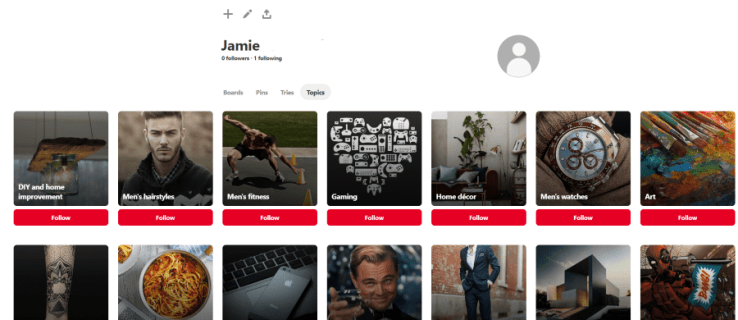
Os tópicos do Pinterest são assuntos de interesse. Coisas como arte, histórias em quadrinhos, mountain bikes, cabines, faça você mesmo e qualquer coisa que você possa imaginar. Eles funcionam como categorias em outros sites e, desde que o pinner tenha adicionado as hashtags corretas, os pins aparecerão em seus respectivos tópicos. Isso significa que você pode seguir um pinner ou um tópico para fazer melhor uso do site.
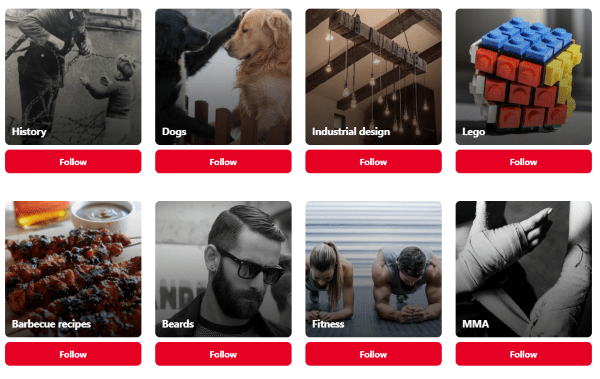
Siga um tópico no Pinterest
Eu sigo uma variedade de tópicos e os considero muito úteis para economizar tempo quando estou no Pinterest. O site é ótimo se você tiver tempo livre. Você pode vagar seguindo de pino em pino e terminando em alguns lugares muito aleatórios. Se o tempo é curto e você está atrás de algo específico, usar tópicos é uma maneira de conseguir o que deseja rapidamente.
Para seguir um tópico em um navegador, faça o seguinte:
- Faça login no Pinterest e selecione seu perfil.
- Selecione Tópicos nos botões da guia sob seu nome de usuário.
- Verifique as seleções e selecione Seguir para os tópicos que você acha que pode gostar.
Para seguir um tópico no iPhone, faça o seguinte:
- Abra o aplicativo Pinterest e selecione o ícone de bússola na parte inferior.
- Selecione um assunto da lista para abrir os tópicos.
- Selecione um tópico para seguir na próxima página.
- Selecione o botão vermelho Seguir no canto superior direito da página seguinte.
Para seguir um tópico no Android, faça o seguinte:
- Abra o Pinterest e selecione o ícone de pesquisa na parte superior.
- Selecione um assunto da lista para abrir os tópicos.
- Selecione um tópico para seguir na próxima página.
- Selecione o botão vermelho Seguir no canto superior direito da página seguinte.
Qualquer tópico que você seguir aparecerá na sua página inicial no topo. Depois de começar com eles, você verá ocasionalmente um pop-up perguntando no que você está interessado para adicionar mais tópicos à sua lista. Você pode adicionar ou ignorar como quiser.
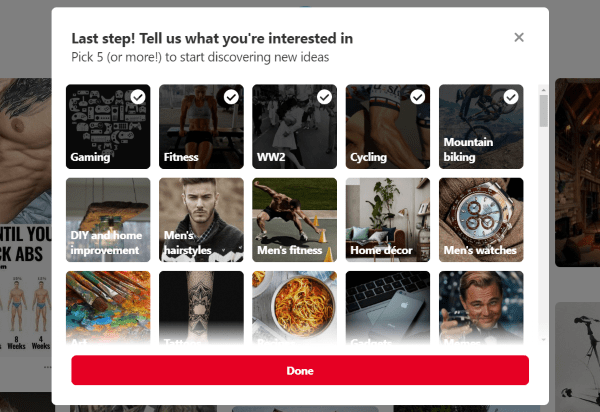
Parar de seguir um tópico no Pinterest
Depois de começar a usar os tópicos, você encontrará rapidamente um monte de coisas aleatórias que começam a aparecer em sua página inicial. Isso provavelmente se deve ao fato de os fixadores não usarem as tags corretas ao postar seus alfinetes. Isso pode fazer com que você queira parar de seguir um determinado tópico para filtrar parte do lixo.
Na verdade, isso é muito simples de fazer. Você pode interromper temporariamente a exibição de um tópico nessa sessão ou parar de segui-lo permanentemente.
Para filtrar um tópico para aquela sessão, faça o seguinte:
- Selecione sua página inicial no Pinterest.
- Selecione o ícone de lápis à direita de seus tópicos na parte superior.
- Selecione uma das caixas marcadas para filtrar esse tópico.
Para parar de seguir um tópico inteiramente, faça o seguinte:
- Selecione seu perfil no Pinterest.
- Selecione o botão da guia Tópico.
- Selecione o tópico que você deseja deixar de seguir.
Agora você deve ver que o tópico voltou a ter o botão vermelho Seguir em vez do botão cinza Seguindo. Agora você não verá mais os pinos desse tópico.
Criação de um tópico para seus alfinetes
Se você é um fixador, usar tópicos é uma ótima maneira de garantir que suas coisas sejam notadas. Isso é especialmente útil se você for um profissional de marketing de mídia social ou se estiver fazendo o marketing de si mesmo usando o Pinterest. Independentemente de como você usa a rede, adicionar os tópicos certos às imagens certas é fundamental.
O Pinterest usa hashtags para classificar os tópicos. Adicionar um monte de hashtags relevantes a qualquer pino que você adicionar garantirá que ele seja listado nesses tópicos quando as pessoas os selecionarem ou pesquisarem.
- Faça login no Pinterest e selecione seu perfil.
- Selecione o ícone ‘+’ na parte superior e selecione Criar Pin.
- Adicione sua imagem, uma descrição e quaisquer hashtags que você deseja adicionar.
Você pode usar até 20 hashtags para cada pin individual e eu sugiro o uso de tantas hashtags relevantes quanto possível. Isso aumenta o alcance de qualquer pin que você publicar e garante que ele seja encontrado pelo maior número possível de pessoas. Certifique-se de que eles são relevantes, pois nada é mais irritante do que ver pinos não relacionados em um tópico!